苹果Mac电脑如何锁定浏览器主页
时间:1970-01-01 | 作者:网络 | 阅读:137苹果Mac电脑锁定浏览器主页方法
1、在dock栏中点击mac系统自带的浏览器safari,也可以在safari这个浏览器图标上点击鼠标右键--》【新建窗口】

2、然后再浏览器的地址栏中,输入你想设置成 的主页的地址,我这里输入百度的作为主页,就输百度的网址。
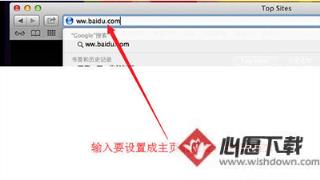
3、然后,屏幕的左上角,被啃了的苹果图标旁边,有一个Safari的英文,我们使用鼠标移动到它那位置。
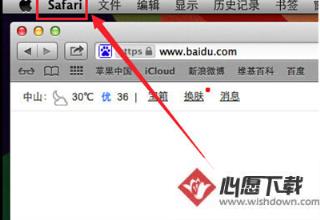
4、鼠标移动到safari的位置之后,弹出的下拉菜单中,我们点击【偏好设置】
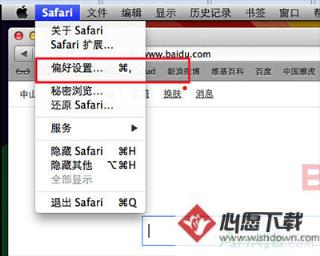
5、在点击偏好设置之后,会弹出一个叫【通用】的窗口,在其内,我们找到【主页】那一行,并把里面的网址改为你想成为主页的地址。
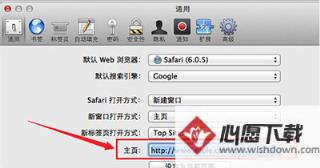
6、如果记不住主页地址,或者不想输入,直接点击【设定为当前页面】,因为我们之前就有safari浏览器打开了一个将要作为主页的网页。
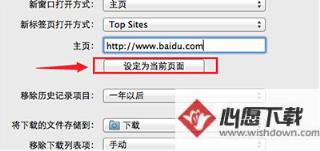
7、设置好后我们点击左上角的关闭按钮,再次打开safari测试是否成功!
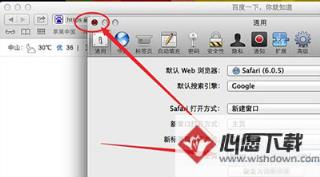
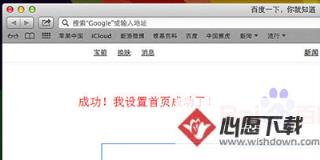
来源:网络
免责声明:文中图文均来自网络,如有侵权请联系删除,心愿游戏发布此文仅为传递信息,不代表心愿游戏认同其观点或证实其描述。
相关文章
更多-
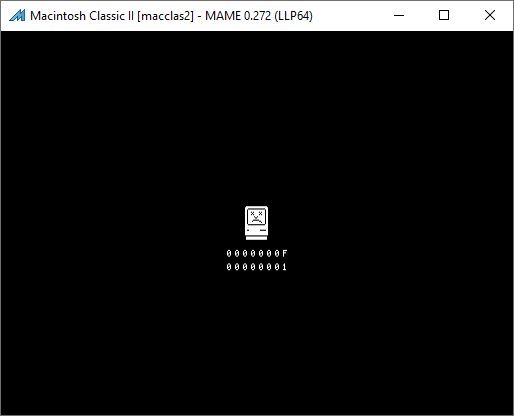
- 奇迹般的巧合!深埋了34年的苹果Mac Bug被发现
- 时间:2025-11-23
-

- 苹果已基本放弃Mac Pro:Mac Studio才是未来
- 时间:2025-11-17
-
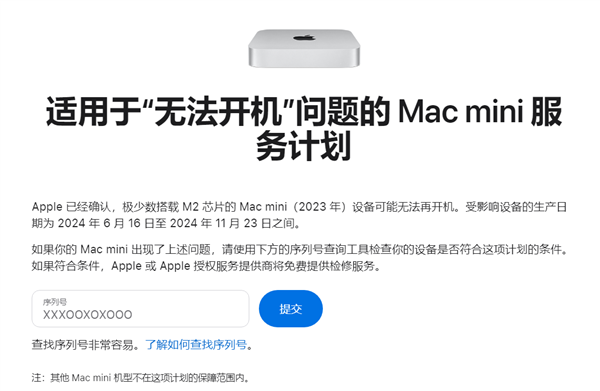
- Mac用户注意!苹果承认部分设备无法开机:提供免费维修
- 时间:2025-06-16
-

- 2000出头的M4 Mac mini香不香:实测给你答案
- 时间:2025-06-05
-
- 10万多元的苹果Mac Studio发货延迟:配置史无前例
- 时间:2025-03-13
-

- 买前一定要知道:苹果最新Mac均不支持Wi-Fi 7
- 时间:2025-03-07
-
- 苹果公司发布新款Mac Studio 搭载M3 Ultra芯片
- 时间:2025-03-06
-

- 电脑Mac地址查询方法
- 时间:2024-02-02
精选合集
更多大家都在玩
大家都在看
更多-

- 姓金创意网名男生霸气(精选100个)
- 时间:2025-12-28
-

- 网名加头像丧气男生动漫(精选100个)
- 时间:2025-12-28
-

- 网名头像英文男生动漫版(精选100个)
- 时间:2025-12-28
-

- 日文名字专属网名男生霸气(精选100个)
- 时间:2025-12-28
-

- 好运气的网名符号男生(精选100个)
- 时间:2025-12-28
-

- 霸总小说昵称大全男生网名(精选100个)
- 时间:2025-12-28
-

- 恶龙可爱昵称大全男生网名(精选100个)
- 时间:2025-12-28
-

- 可爱搞笑酷酷网名男生两个字(精选100个)
- 时间:2025-12-28









